手机怎么使用蓝牙发送文件?
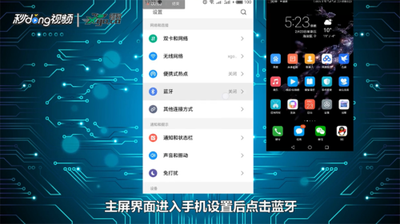
手机使用蓝牙发送文件的步骤
安卓手机之间互传文件
- 打开蓝牙并配对
- 打开两部手机的设置页面,找到并打开蓝牙选项,将蓝牙选项中的开关设置为开启状态,下方将出现自己的蓝牙名称和能够搜索到的附近设备的蓝牙名称。其中一部手机搜索另一部手机,找到需要传输文件的另一方手机的蓝牙名,单击进行配对。配对成功后才能进行文件传输。
- 选择文件并发送
- 在发送文件的手机中进入手机文件夹,选择要传输的文件,单击之后选择下方的蓝牙传输按钮传输给接收方手机,即可完成蓝牙文件传输。
安卓手机向电脑传输文件
- 开启蓝牙并配对
- 在手机中,打开设置,找到蓝牙选项,并开启蓝牙。在电脑中,找到系统设置或控制面板中的蓝牙设置,同样开启蓝牙。然后在手机的蓝牙设置界面中,点击扫描周围设备,等待电脑出现在设备列表中。选择电脑后,确认配对请求,输入相应的验证码(电脑和手机会给出),完成配对。
- 选择文件传输
- 在手机中,找到需要传输的文件,例如照片、音乐或文档。长按文件并选择分享选项,然后选择通过蓝牙发送。在电脑中,打开资源管理器或文件浏览器,选择接收蓝牙文件的目录。之后在手机中选择要发送的设备(即配对成功的电脑),点击发送后,等待传输完成。在电脑中,接收到传输请求后,选择接受并指定保存位置,等待传输完成。需要注意的是,在传输大文件或者网络较慢的情况下,传输时间可能较长,同时还要确保手机和电脑之间的距离不要过远,以免信号不稳定导致传输中断。
苹果手机与安卓手机互传文件
- 打开蓝牙设置
- 在苹果手机和安卓手机桌面点击【系统设置】,进入设置页面点击【蓝牙】,然后打开蓝牙将蓝牙的开关打开。安卓手机要打开可被发现功能(类似“开启检测”功能)。
- 进行搜索配对
- 苹果手机可以上拉控制中心,点击Airdrop,选择所有人,这会启动蓝牙和WiFi(Airdrop会变白)。然后让发送文件的手机搜索接收文件的手机,搜到之后,点击进入。
- 选择文件传输
- 在苹果手机中进入相册选择要发送的照片,点击左下的“宽带共享”按钮,选择Airdrop链接共享的对象,安卓手机屏幕会出现提示,选择接受即可传输。如果是其他类型文件,在苹果手机找到文件后直接点击选择蓝牙设备并选择传送对象进行传送,传送时可能会提示输入传送口令;当主机(苹果手机)发送文件以后,从机(安卓手机)会立刻收到一个接受的提示,点击确认就可以了。在安卓手机中找到需要分享的文件(如软件安装包等),点击选择菜单中的【分享】按钮,选择蓝牙发送给对方手机。
本篇文章所含信息均从网络公开资源搜集整理,旨在为读者提供参考。尽管我们在编辑过程中力求信息的准确性和完整性,但无法对所有内容的时效性、真实性及全面性做出绝对保证。读者在阅读和使用这些信息时,应自行评估其适用性,并承担可能由此产生的风险。本网站/作者不对因信息使用不当或误解而造成的任何损失或损害承担责任。
